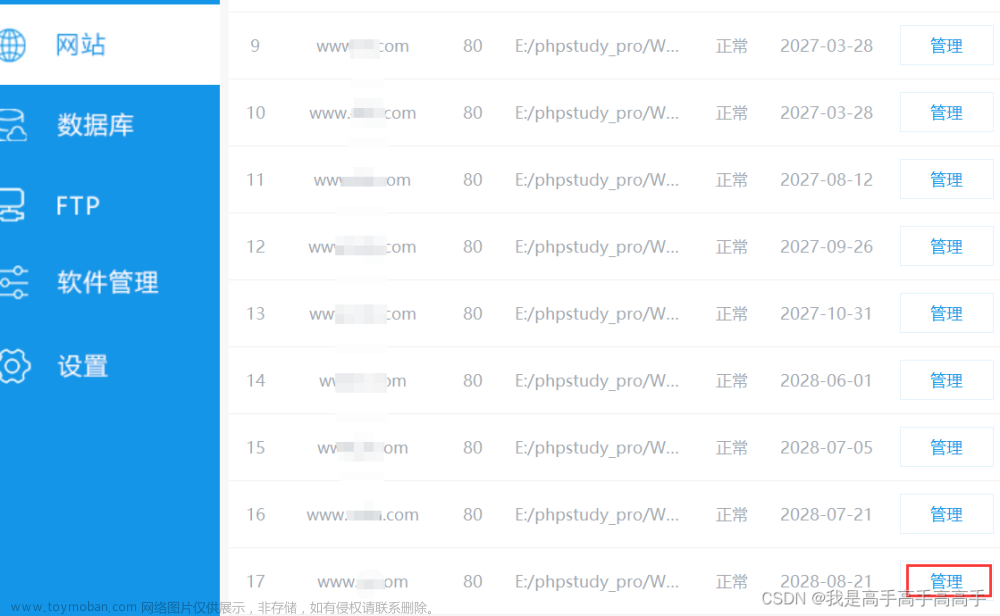编译安装php8.2.10(2023.9.17更新)
以下操作在debian12(deb系-debian\ubuntu)和rocky9.2(red hat系-centos\rocky linux\oracle linux)都测试过
仅限linux系统
在全文的最后,我写了bash脚本(只支持deb系),可以参考,直接运行bash脚本一键编译安装
1.下载并解压源码包
php官方下载页面
在/usr/local目录下操作
cd /usr/local
下载源码包
wget https://www.php.net/distributions/php-8.2.10.tar.gz
解压并进入目录
tar -zxvf php-8.2.10.tar.gz && cd php-8.2.10
2.安装依赖
依赖是根据开启的扩展决定的,以下的拓展是常用的,编译安装的好处之一,就是如果缺少拓展也很容易自行安装。
1)deb系列
apt-get install build-essential autoconf automake libtool libsqlite3-dev pkg-config libjpeg-dev libpng-dev libxml2-dev libbz2-dev libcurl4-gnutls-dev libssl-dev libffi-dev libwebp-dev libonig-dev libzip-dev
2)redhat系列
redhat系由于包不全(deb系好用啊),如果遇到找不到的包,可以在
pkgs.org中查找
dnf -y groupinstall 'Development Tools'
dnf -y install wget libxml2-devel sqlite-devel bzip2-devel libcurl-devel libffi-devel libpng-devel libwebp-devel libjpeg-devel oniguruma libzip
安装 oniguruma
wget https://dl.rockylinux.org/pub/rocky/9/devel/x86_64/os/Packages/o/oniguruma-devel-6.9.6-1.el9.5.x86_64.rpm
dnf -y install oniguruma-devel-6.9.6-1.el9.5.x86_64.rpm
安装libzip-devel
wget https://dl.rockylinux.org/pub/rocky/9/devel/x86_64/os/Packages/l/libzip-devel-1.7.3-7.el9.x86_64.rpm
dnf -y install libzip-devel-1.7.3-7.el9.x86_64.rpm
3.编译安装
查看编译参数(可跳过,如果你不知道参数的作用)
./configure -help
编译参数如下:
./configure --prefix=/usr/local/php --sysconfdir=/etc/php --with-openssl --with-zlib --with-bz2 --with-curl --enable-bcmath --enable-gd --with-webp --with-jpeg --with-mhash --enable-mbstring --with-imap-ssl --with-mysqli --enable-exif --with-ffi --with-zip --enable-sockets --with-pcre-jit --enable-fpm --with-pdo-mysql --enable-pcntl
上面的展开说明(使用的话直接复制上面的,这里是做解释用的)
./configure
--prefix=/usr/local/php #安装地址
--sysconfdir=/etc/php #设置文件地址
--with-openssl #启用ssl
--with-zlib
--with-bz2
--with-curl #启用curl(必开)
--enable-bcmath
--enable-gd
--with-webp
--with-jpeg
--with-mhash
--enable-mbstring #必开,很多需要用到
--with-imap-ssl
--with-mysqli #mysqli函数,如果用pdo,可以补开
--enable-exif
--with-ffi #支持外挂C程序
--with-zip
--enable-sockets #开启socket
--with-pcre-jit #开启jit
--enable-fpm #开启fpm模式(必开)
--with-pdo-mysql #支持mysql
--with-pdo-pgsql #支持pgsql
--enable-pcntl
显示如下的提示,说明可以继续安装了 编译安装,安装时间比较长,请耐心等待!
编译安装,安装时间比较长,请耐心等待!
make && make install
编译完成后会显示类似如下信息:
里面包含了各种文件的地址,建议编译后截图保存,方便日后查看
4.添加系统用户
添加用户组,名字用www是因为通常php做web后端开发的,可以改成别的。
groupadd www
添加用户(一个不允许登录的用户)
useradd -g www -s /sbin/nologin www
5.配置
将配置文件复制到正确的位置(很多情况下修改配置不生效就是配置文件地址没搞对)
cp /usr/local/php-8.2.10/php.ini-development /usr/local/php/lib/php.ini
cp /etc/php/php-fpm.conf.default /etc/php/php-fpm.conf
cp /etc/php/php-fpm.d/www.conf.default /etc/php/php-fpm.d/www.conf
6.配置环境变量
vi /etc/profile
在PATH中添加,和其它的目录用:分隔开(如果找不到PATH,用第二种方式)
/usr/local/php/bin
第一种方式:类似如下(写的详细些,一些新手对环境变量理解不够) 第二种方式:直接在文件的最下面加入下面
第二种方式:直接在文件的最下面加入下面
export PATH=$PATH:/usr/local/php/bin
保存退出后,在命令行刷新环境变量
source /etc/profile
输入以下命令,如果能够返回版本号,说明配置成功
php -v
正确返回如下的信息
7.配置php
修改默认session位置
创建session地址(也可以写成别的)
mkdir /usr/local/php/tmp && chmod -R 755 /usr/local/php/tmp
修改php.ini
vi /usr/local/php/lib/php.ini
找到session.save_path,修改后面内容为"/usr/local/php/tmp"(原本是“/tmp”)
找到expose_php = On;,修改On为Off。这个修改是在响应头中隐藏php信息。否则在响应头的X-Powered-By中会显示php版本(尽量不要让入侵者获取更多的信息)
修改默认open_basedir
允许php访问的地址,可以在php配置,也可以在nginx配置(如果两者都配置了,以php为主)
vi /usr/local/php/lib/php.ini
找到open_basedir,然后添加需要的目录
配置php-fpm
vi /etc/php/php-fpm.d/www.conf
修改user=www,group=www(原本都是nobody)
8.systemctl管理(php-fpm)
创建脚本文件
vi /usr/lib/systemd/system/php-fpm.service
内容如下
[Unit]
Description=php-fpm
After=syslog.target network.target
[Service]
Type=forking
ExecStart=/usr/local/php/sbin/php-fpm
ExecReload=/bin/kill -USR2 $MAINPID
PrivateTmp=true
[Install]
WantedBy=multi-user.target
刷新systemctl
systemctl daemon-reload
开启、开机启动
systemctl start php-fpm && systemctl enable php-fpm && systemctl status php-fpm
至此php编译安装和php-fpm的启动就完成了
注意:php有两种常见的运行方式,apache和nginx的调用方式不同,nginx调用php-fpm。
9.常用的php基本命令
命令行下操作
查看配置文件的位置
php --ini
确定php cli安装了哪些拓展
php -m
10.php配置外部组件
陆续更新增加链接,包括但不限于以下
php配置nginx: php配置nginx
php增加redis拓展支持: php配置redis
php增加mongodb拓展支持:php配置mongodb
php增加rabbitmq拓展支持
php增加swoole拓展支持
php多版本并存
composer使用:composer安装和使用
jit开启及配置: php开启jit
11.复制编译好的php到新设备
编译时间较长,而且如果内存只有1g(通常是云服务器),无法正常编译。
1)在新设备上安装依赖
2)将编译后的文件夹复制到新设备的相同位置(/usr/local/php)
3)将配置文件复制到新设备的相同位置(/etc/php)
4)配置环境变量
5)配置systemctl
12.可能的报错openssl
如果openssl报错,安装openssl3即可
openssl官网下载地址
cd /usr/local
wget https://www.openssl.org/source/openssl-3.0.12.tar.gz
tar -zxvf openssl-3.0.12.tar.gz && cd openssl-3.0.12
./config
make && make install
ldconfig /usr/local/lib64/
13.bash脚本一键编译安装(参考)
仅支持deb系,暂时不支持suse系edhat系,仅供参考,每台设备不太一样,需要自己调整。
创建文件
vi /usr/local/php82.sh
内容如下文章来源:https://www.toymoban.com/news/detail-738179.html
#!/bin/bash
# 常量设置
php_version="8.2.10" # php版本
install_path="/usr/local" # 安装、操作目录
# 安装依赖
echo "......正在安装依赖......"
apt-get install -y build-essential autoconf automake libtool libsqlite3-dev pkg-config libjpeg-dev libpng-dev libxml2-dev libbz2-dev libcurl4-gnutls-dev libssl-dev libffi-dev libwebp-dev libonig-dev libzip-dev
echo "......依赖安装完成......"
# 下载php源码包
echo "......正在下载源码包......"
cd ${install_path}
wget -P ${install_path} https://www.php.net/distributions/php-${php_version}.tar.gz
echo "......源码包下载完成......"
# 解压缩
echo "......正在解压缩源码包......"
tar -zxf ${install_path}/php-${php_version}.tar.gz
echo "......源码包解压缩完成......"
# 编译安装
echo "......正在编译安装......"
${install_path}/php-${php_version}/configure --prefix=${install_path}/php --sysconfdir=/etc/php --with-openssl --with-zlib --with-bz2 --with-curl --enable-bcmath --enable-gd --with-webp --with-jpeg --with-mhash --enable-mbstring --with-imap-ssl --with-mysqli --enable-exif --with-ffi --with-zip --enable-sockets --with-pcre-jit --enable-fpm --with-pdo-mysql --enable-pcntl
cd ${install_path}/php-${php_version} && make && make install
echo "......编译安装完成......"
# 添加用户组和用户
echo "......正在添加用户组和用户......"
groupadd www && useradd -g www -s /sbin/nologin www
echo "......完成添加用户组和用户......"
# 配置文件复制
echo "......正在复制配置文件......"
cp ${install_path}/php-${php_version}/php.ini-development ${install_path}/php/lib/php.ini
cp /etc/php/php-fpm.conf.default /etc/php/php-fpm.conf
cp /etc/php/php-fpm.d/www.conf.default /etc/php/php-fpm.d/www.conf
echo "......复制配置文件完成......"
# 配置环境变量
echo "......正在配置环境变量......"
echo "export PATH=\$PATH:/usr/local/php/bin" >> /etc/profile
. /etc/profile
echo "......配置环境变量完成......"
# 配置php
echo "......正在配置php配置文件......"
## 创建session文件夹
mkdir ${install_path}/php/tmp && chmod -R 755 ${install_path}/php/tmp
## 修改配置文件(/usr/local/php/lib/php.ini)中的地址
sed -i 's/;session.save_path = "\/tmp"/session.save_path = "\/usr\/local\/php\/tmp"/g' /usr/local/php/lib/php.ini
## 修改配置文件(/etc/php/php-fpm.d/www.conf)中的用户
sed -i 's/user = nobody/user = www/g' /etc/php/php-fpm.d/www.conf
sed -i 's/group = nobody/group = www/g' /etc/php/php-fpm.d/www.conf
echo "......配置php配置文件完成......"
# 配置systemctl脚本
echo "......正在配置systemctl脚本......"
cat>/usr/lib/systemd/system/php-fpm.service<<EOF
[Unit]
Description=php-fpm
After=syslog.target network.target
[Service]
Type=forking
ExecStart=${install_path}/php/sbin/php-fpm
ExecReload=/bin/kill -USR2 \$MAINPID
PrivateTmp=true
[Install]
WantedBy=multi-user.target
EOF
systemctl daemon-reload
systemctl start php-fpm
systemctl enable php-fpm
systemctl status php-fpm
echo "......systemctl脚本配置完成......"
echo "......!!!脚本运行完成!!!......"
运行文件文章来源地址https://www.toymoban.com/news/detail-738179.html
sh /usr/local/php82.sh
到了这里,关于php8.2 编译安装(详细)+ bash脚本 (多linux版本)的文章就介绍完了。如果您还想了解更多内容,请在右上角搜索TOY模板网以前的文章或继续浏览下面的相关文章,希望大家以后多多支持TOY模板网!